چگونه اندروید را دوباره در رایانه لوحی نصب کنیم؟
با سلام خدمت کاربران عزیز با گذشت زمان ، دیر یا زود ، هر سیستم عامل شروع به "کند شدن" می کند. دلایل زیادی برای خرابی پلت فرم وجود دارد: نصب تعداد زیادی برنامه ، مسدود شدن حافظه ، ظاهر ویروس ها ، خرابی در خود سیستم.
بنابراین ، می توان گفت که بسیاری از کاربران ابزارهای دارای سیستم عامل Android به اشتباه معتقدند که برای نصب مجدد نرم افزار سیستم ، باید مهارت های یک برنامه نویس را داشته باشید. در Android ، همه چیز به سادگی کار می کند ، از جمله نصب مجدد سیستم عامل. چندین دستورالعمل گام به گام در این مقاله امروز وجود دارد که قطعاً به شما در حل این مشکل کمک می کند.
موضوع امروز پاسخ به سوالی خواهد بود که از طریق خواننده معمولی ولادیمیر از نیژنی نووگورود برای من ارسال شده است.
سلام دیمیتری. من خواننده معمولی شما هستم و در درجه اول به س followingال زیر علاقه مند هستم: چگونه بدون تماس با سرویس تخصصی ، اندروید را در رایانه لوحی دوباره نصب کنم. آیا چنین گزینه هایی وجود دارد یا هنوز ارزش این ریسک را ندارد و آیا بهتر است تبلت را به متخصصان بدهیم؟ پیشاپیش از پاسخ شما سپاسگزاریم.
ولادیمیر - هر فرد عاقلی می تواند اندروید را در رایانه لوحی خود دوباره نصب کند ، برای این کافی است که یک سر هوشیار و بازوهای مستقیم با خود داشته باشید. بنابراین ، مقاله امروز به طور کامل به این موضوع اختصاص داده می شود. علاوه بر این ، در پایان این مقاله یک ویدیو خواهید یافت که در آن می توانید همه چیز را به وضوح مشاهده کنید. بسته به مورد خود ، دستورالعمل را انتخاب کنید و به قسمت عملی بروید:
1. دستورالعمل عمومی - در اینجا یک نمودار ساده است که تقریباً در همه تبلت های Android کار می کند.
2. دستورالعمل هایی برای Galaxy و سایر ابزارهایی که روی پوسته جایگزین Android اجرا می شوند - اگر اولین دستورالعمل ها کمکی نکرد ، به این بخش بروید.
هنگام روشن شدن دستگاه منجمد می شود - برای انجام این دستکاری لازم نیست دسکتاپ را راه اندازی کنید ، ما از تنظیمات سیستم دوباره نصب می کنیم.
مهم!با نصب مجدد همه داده ها از دستگاه شما حذف می شود - مخاطبین ، یادداشت ها ، عکس ها ، برنامه ها و غیره. تنها موارد استثنا فایل های روی کارت حافظه هستند. به یاد داشته باشید که همه اطلاعات مهم را در یک رسانه خارجی ذخیره کنید.
چگونه اندروید را دوباره در رایانه لوحی نصب کنیم و برای این کار به چه چیزی نیاز داریم؟
به طور کلی ، صاحب رایانه لوحی یا تلفن هوشمند دارای سیستم عامل Android ابتدا باید مطمئن شود که آیا سیستم نیاز به نصب مجدد دارد یا خیر. به طور معمول ، کاربران در موارد زیر از این روش استفاده می کنند:
- هنگام استفاده از رایانه لوحی ، پیغام هایی در مورد نقص عملکرد یک یا چند برنامه سیستم به طور مداوم ظاهر می شود.
- گسترش قابلیت های دستگاه. پس از نصب مجدد ، امکان نصب برنامه های جدیدی وجود دارد که قبلاً به دلیل قدیمی بودن نسخه نرم افزاری قابل نصب نبودند.
- خلاص شدن از شر تعدادی از برنامه های "کارخانه" که حریم خصوصی شما را نقض می کنند. به عنوان مثال ، از یک فرستنده GPS تبلت استفاده کنید که داده ها را بدون رضایت شما به سرورهای Google ارسال می کند.
- رایانه لوحی خارج از کشور خریداری شده است و نسخه روسی روی آن وجود ندارد. نصب مجدد Android به افزودن زبان روسی به مجموعه کمک می کند ، که با آن استفاده از رایانه لوحی بسیار راحت تر خواهد بود.
- نصب سیستم عامل "سفارشی" به جای سیستم عامل Android کارخانه. گاهی اوقات مجامع جایگزین از منابع کمتری از رایانه لوحی استفاده می کنند و استفاده از آنها راحت تر است.
ورود داده ها پس از نصب مجدد سیستم عامل Android در رایانه لوحی Lenovo.
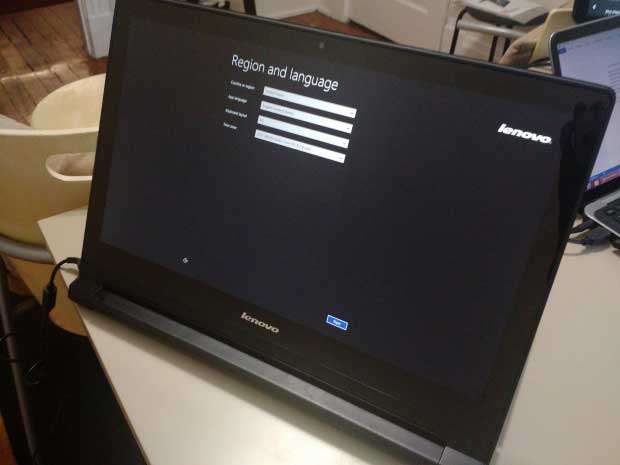
بنابراین ، خوب ، آنچه ممکن است ، شما تصمیم گرفتید Android را به دلایلی که در بالا ذکر نشده است دوباره در رایانه لوحی خود نصب کنید. در هر صورت ، شما نیاز به یک ابزار شارژ دارید. مطلوب است که سطح شارژ بالای 60 باشد ، زیرا این روش به انرژی زیادی نیاز دارد. اتصال به اینترنت نیز ضرری نخواهد داشت ، اما این اختیاری است. اول از همه ، شما باید تصمیم بگیرید - می خواهید سیستم موجود را دوباره نصب کنید یا نسخه دیگری را نصب کنید. اگر به گزینه دوم علاقه دارید ، باید نسخه صحیح سیستم عامل را پیدا کرده و مطمئن شوید که برای رایانه لوحی شما مناسب است.
حتی نسخه های استاندارد سیستم عامل نیز می توانند تفاوت قابل توجهی با یکدیگر داشته باشند. برای هر دستگاه یک نسخه سیستم عامل بهینه وجود دارد. برای سهولت در جستجوی سیستم عامل ، نام کامل ابزار خود را در کادر یا تنظیمات مشاهده کنید. شما به سرعت نسخه نرم افزاری مناسب برای مدل رایانه لوحی خود را پیدا خواهید کرد. اگر فقط نیاز به نصب مجدد سیستم عامل موجود دارید ، نیازی به بارگیری هیچ چیزی ندارید. همه آماده است؟ سپس به سراغ دستورالعمل ها برویم.
نحوه نصب مجدد Android در رایانه لوحی - دستورالعمل شماره 1
پوسته استاندارد اندروید
به عنوان مثال ، ما یک تبلت نسبتاً محبوب SamsungNexus 10 را انتخاب می کنیم که بر روی پوسته استاندارد سیستم عامل Android اجرا می شود. این دستورالعمل برای سایر ابزارهای دارای سیستم عامل "تمیز" نیز مناسب است.
رایانه لوحی را روشن می کنیم و به بخش "تنظیمات" می رویم ، در اینجا باید منویی با نام "بازیابی و بازنشانی" پیدا کنیم. بسته به نسخه Android ، ممکن است نام این مورد کمی متفاوت باشد ، اما مسیر مکان همیشه ثابت می ماند.
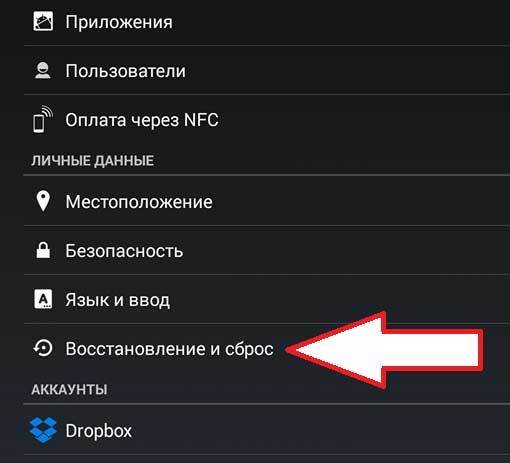
پس از آن ، منویی را مشاهده خواهید کرد که دارای گزینه هایی است که با تنظیم مجدد کامل سیستم عامل و پشتیبان گیری همراه است. توصیه می کنم از اطلاعات پشتیبان تهیه کنید ، در تصویر زیر این مورد علامت زده شده است. ما به بخش "بازنشانی تنظیمات" علاقه مند هستیم - به آن بروید.
![]()
سیستم به شما هشدار می دهد که همه داده ها از رایانه لوحی حذف می شوند. ما اطلاعات را مطالعه می کنیم و روی دکمه "بازنشانی" کلیک می کنیم ، در پایین صفحه قرار دارد ، یک تصویر برای کمک به شما:

این در حال نصب مجدد Android است - این فرآیند چند دقیقه طول می کشد ، پس از اتمام تنظیم مجدد ، دستگاه به طور خودکار راه اندازی مجدد می شود و یک سیستم عامل تمیز دریافت می کنید. انجام شد ، اکنون بیایید به روند نصب مجدد در رایانه لوحی با پوسته سازنده نگاه کنیم.
نحوه نصب مجدد Android در رایانه لوحی - دستورالعمل شماره 2
